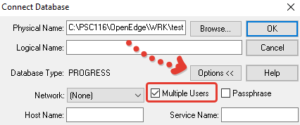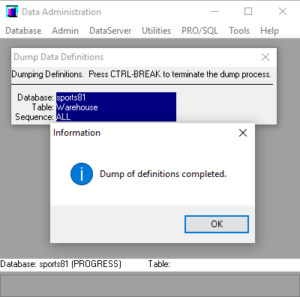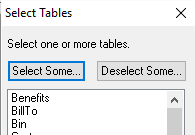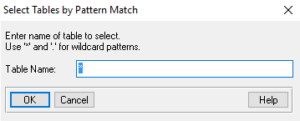Практическое занятие 8.1
На этом занятии необходимо выполнить выгрузку описания данных, содержимого таблиц и значений секвенций из базы данных sports81. Используйте инструмент Data Administration. Содержимое таблиц необходимо выгрузить как в текстовом виде (.d), так и в бинарном (.bd). Дополнительно выполнить многопоточную бинарную выгрузку. В заключение выгрузить значения секвенций.
Задание 1. Подготовка базы данных sports81
В первую очередь для выполнения следующих задний вспомним предыдущие уроки и создадим базу данных sports81:
| Шаг | Действие |
| 1 | Откройте Proenv. |
| 2 | В рабочем каталоге (C:\OpenEdge\WRK) создайте каталог test81, перейдите в него:
mkdir test81 |
| 3 | Скопируйте стандартную базу данных %DLC%\sports2000 в базу данных sports81:
procopy %DLC%\sports2000 sports81 |
| 4 | Выполните старт базы sports81 с параметрами по умолчанию:
proserve sports81 |
Задание 2. Выгрузка описания данных
В этом задании необходимо выполнить выгрузку описания всех данных из базы sports81, используя Data Administration.
| Шаг | Действие |
| 1 | Откройте Data Administration: Start -> All Programs -> Progress -> OpenEdge -> Data Administration. |
| 2 | Подключитесь к базе данных sports81:
|
| 3 | Выгрузите описание данных всех таблиц в файл sports81.df. Файл должен быть сохранён в каталог C:\OpenEdge\WRK\test81\:
|
Задание 3. Выгрузка содержимого таблиц в текстовом виде
В этом задании необходимо выгрузить содержимое всех таблиц из базы данных sports81 в текстовые файлы (.d) с помощью Data Administration.
| Шаг | Действие |
| 1 | В Data Administration выберите пункт меню Admin -> Dump Data and Definitions -> Table Contents (.d file). |
| 2 | В диалоговом окне Select Tables щёлкните мышью по кнопке Select Some.
|
| 3 | В открывшемся диалоговом окне Select Tables by Pattern Match в поле Table Name убедитесь, что введён символ «звёздочки» (*) и щёлкните по кнопке OK.
|
| 4 | После этого в диалоговом окне Select Tables все таблицы будут выделены, щёлкните по кнопке OK для продолжения. |
| 5 | Откроется диалоговое окно Dump Data Contents, в поле Output Directory введите каталог для сохранения файлов C:\OpenEdge\WRK\test81\ и щёлкните по кнопке OK.
Начнётся процесс выгрузки содержимого таблиц, по завершении которого откроется информационное окно с соответствующим сообщением. |
| 6 | Щёлкните по кнопке OK для закрытия информационного окна и проверьте наличие текстовых файлов в выбранном каталоге для выгрузки. |
Задание 4. Выгрузка содержимого таблиц в бинарном виде
В этом задании необходимо выгрузить содержимое таблиц Customer и Order в бинарные файлы (.bd) с помощью утилиты proutil.
| Шаг | Действие |
| 1 | Откройте Proenv. |
| 2 | Убедитесь, что вы находитесь в каталоге C:\OpenEdge\WRK\test81\ |
| 3 | Выполните следующую команду для выгрузки таблицы Customer в текущий рабочий каталог:
proutil sports81 -C dump Customer ./ Using index CustNum (12) for dump of table customer. (17813) Dumped 1117 records. (13932) Binary Dump complete. (6254) |
| 4 | Аналогичным способом выгрузите содержимое таблицы Order:
proutil sports81 -C dump Order . |
| 5 | Проверьте наличие файлов Customer.bd и Order.bd в каталоге C:\OpenEdge\WRK\test81\. |
Задание 5. Многопоточная бинарная выгрузка
В этом задании необходимо выполнить многопоточную выгрузку содержимого таблицы Orderline.
| Шаг | Действие |
| 1 | Создайте файл параметров orderline.pf в каталоге C:\OpenEdge\WRK\test81\, где укажите два потока и файл orderline.txt для сохранения списка созданных файлов выгрузки:
1. Откройте текстовый редактор, например, Notepad. 2. В новом файле введите следующие параметры и их значения: # -thread 1 -threadnum 2 -dumplist orderline.txt 3. Сохраните файл под именем orderline.pf в каталоге C:\OpenEdge\WRK\test81\. 4. Закройте текстовый редактор. |
| 2 | Выполните многопоточную бинарную выгрузку таблицы Orderline базы данных sports81 в каталог C:\OpenEdge\WRK\test81\ используя файл параметров orderline.pf:
proutil sports81 -C dump orderline ./ -pf orderline.pf Using index orderline (22) for dump of table orderline. (17813) Thread 4224 dumped 7178 records for bracket 2. (17816) Thread 6136 dumped 6792 records for bracket 1. (17816) Binary dump started 2 threads. (14776) Dumped 13970 records. (13932) Binary Dump complete. (6254) |
| 3 | Проверьте наличие текстового файла C:\OpenEdge\WRK\test81\orderline.txt. |
При многопоточной выгрузке содержимого таблицы было создано два бинарных файла, по одному на каждый поток, что указано параметром -threadnum. Созданный файл orderline.txt далее будет использован для многопоточной загрузки содержимого таблицы Orderline в целевую базу данных.
Задание 6. Выгрузка значений секвенций
В этом задании необходимо выполнить выгрузку текущих значений секвенций из базы данных sports81.
| Шаг | Действие |
| 1 | В инструменте Data Administration выберите пункт меню Admin -> Dump Data and Definitions -> Sequences Current Values. |
| 2 | В диалоговом окне Dump Sequence Current Values в поле Output File укажите путь к файлу выгрузки C:\OpenEdge\WRK\test81\_seqvals.d. |
| 3 | Щёлкните мышью по кнопке OK для начала выгрузки значений секвенций. |
| 4 | Щёлкните мышью по кнопке OK для закрытия информационного окна. |